CONFIGURACIÓN DE DDNS. (Dynamic Domain Name System)
La traducción de DDNS es Sistema Dinámico de Nombres de Dominio. Es una herramienta muy útil cuando nuestra línea ADSL tiene un direccionamiento dinámico, es decir, nuestro proveedor de internet nos asigna una IP pública diferente cada vez que nos conectamos.
Si nuestra intención es configurar un servidor web, ftp, montar una VPN, etc, necesitamos tener localizado nuestro router en internet para poder tener acceso. Esto lo conseguimos mediante la función DDNS.
Dicha función permite configurar el router para asociarlo, mediante un nombre de dominio, a una dirección IP. Esto lo lleva a cabo un servidor que proporciona soporte para DNS con IP dinámica. Elte router únicamente permite trabajar con DynDNS.org.
El funcionamiento sería el siguiente: Creamos una cuenta (en principio gratuita) con un servidor de DNS dinámicas, en este caso www.dyndns.org. Cuando el router conecta a internet obtiene una dirección IP. En ese momento, envía la información de su IP y del nombre de dominio al servidorwww.dyndns.org, mediante la cuenta definida. A partir de ese momento, el nombre de dominio (del tipo xxxxx.dyndns.org) queda asociado a la IP y, por tanto, nuestro router queda localizado en internet con, por ejemplo, un simple ping (es necesario abrir ventana de ms-dos) al nombre de dominio desde cualquier ubicación (ping xxxxxx.dyndns.org nos devolvería la ip pública del router).
Por tanto, el proceso consta de dos partes, el primero, activar la función en el router. El segundo definir la cuenta y el nombre de dominio con el servidor dyndns.org.
Accederemos al router introduciendo su IP local en el navegador (puerta de enlace de nuestra red local).
Este router en concreto tiene por defecto la IP 192.168.2.1 (a no ser que se la hayamos cambiado). La introducimos en el navegador y debería abrirse la siguiente pantalla:
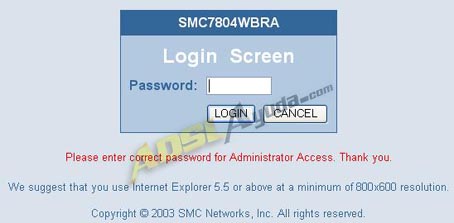
La contraseña predeterminada de acceso al router es: smcadmin.
Aparecerá la pantalla de bienvenida al router, iremos a la opción Advanced Setup.
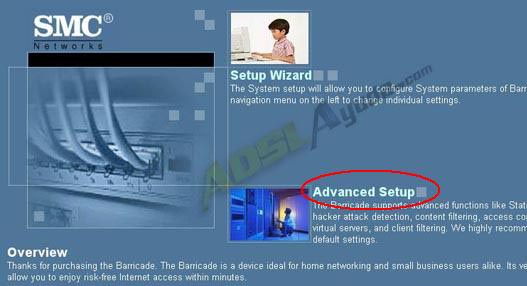
Entraremos a la configuración avanzada y aparecerá un menú a la izquierda con varias opciones, debemos elegir DDNS.
Podremos optar entre dos servidores para DNS dinámica, DynDNS.org y TZO.com. En el presente ejemplo trabajaremos con el primero.
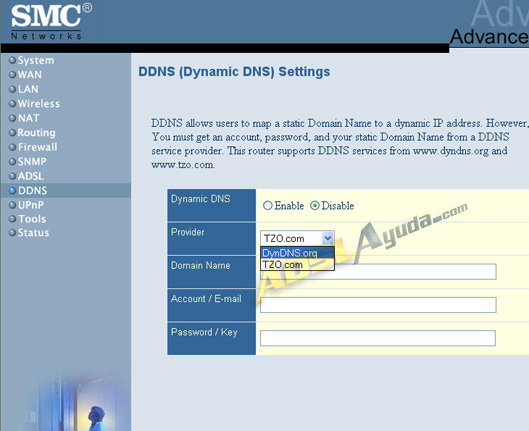
Por lo tanto, en Provider seleccionaremos DynDNS.org.
Ahora deberemos rellenar los campos: Domain Name, Account / E-mail y Password / Key. Estos los conseguiremos al configurar nuestra cuenta con DynDNS.org. Describiremos los pasos brevemente, ya que se trata de una gestión que realizaremos en la página web de una corporación, por tanto, el procedimiento podría variar en el momento en que esa web fuera reestructurada.
Entraremos en www.dyndns.org y nos dirigiremos al apartado Account.
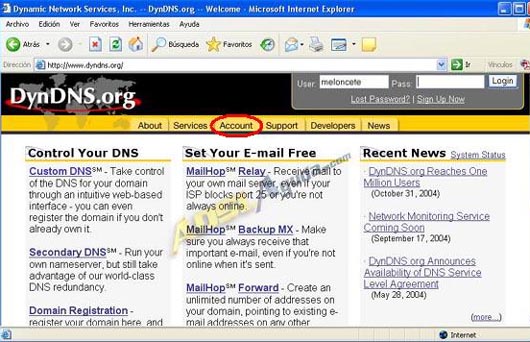
Allí iremos al enlace Create Account para abrir una cuenta (gratuita hasta el momento), ya que en principio, todavía no tenemos ninguna.
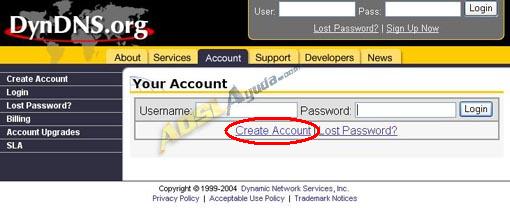
En este apartado deberemos elegir un nombre para la cuenta, una contraseña y poner una dirección e-mail. A ésta dirección nos enviarán la confirmación de que la cuenta está creada, por tanto debemos tenerla necesariamente activa y en uso.
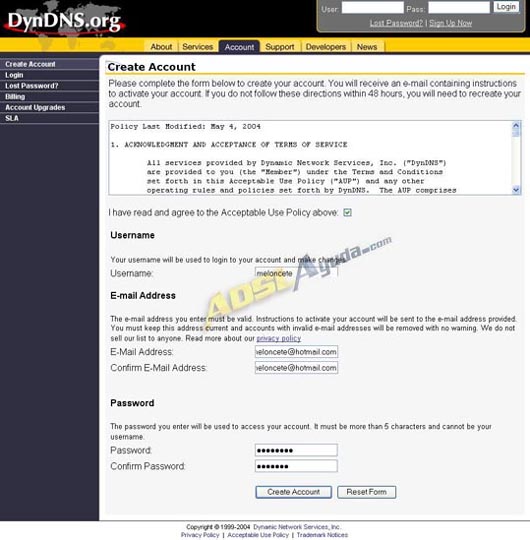
Los datos de Username y Password que introduciremos nos valdrán tanto para el acceso a nuestra cuenta en dyndns.org como para los apartados correspondientes del router. Pulsamos el Botón Create Account. En ese momento pasaremos a la pantalla de confirmación en la que se nos notifica que se nos ha enviado un e-mail a la dirección de correo introducida anteriormente.
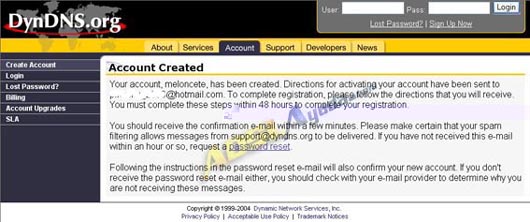
El e-mail tipo debe ser similar a éste. En él nos da un enlace al que necesariamente tendremos que ir para continuar el procedimiento.
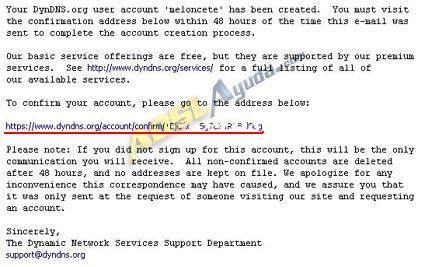
Pulsaremos, por tanto en el enlace.
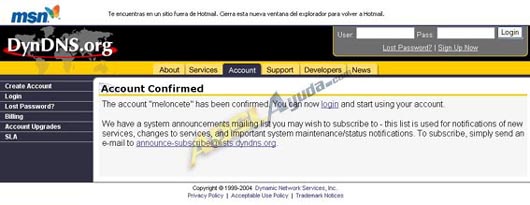
Lo siguiente es iniciar sesión, iremos al apartado Login.
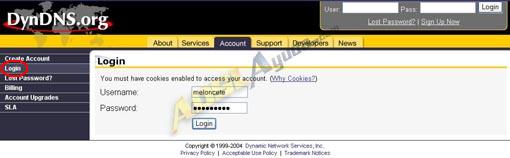
Una vez iniciada, pulsaremos en el apartado Dynamic DNS y a continuación en Add Host.
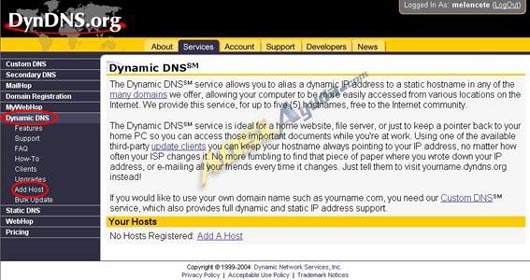
Aquí crearemos el nombre de dominio que queramos asociar a nuestra cuenta (podemos crear varios).
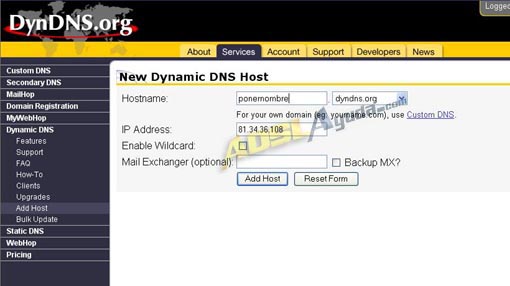
Pantalla de confirmación:
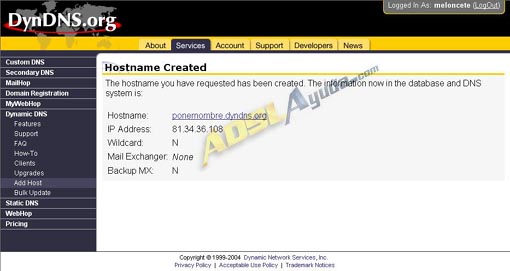
Volveremos a comprobar los datos de nuestra cuenta en la que ya aparecerá el dominio creado.
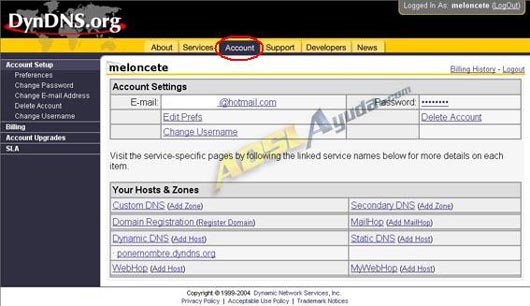
En este momento podemos terminar de rellenar los campos que nos restaban de la configuración del router:
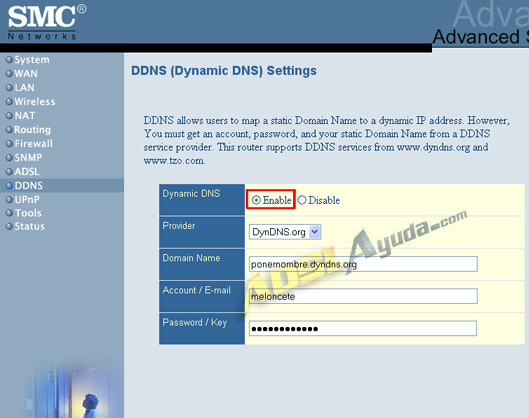
Ahora activaremos el botón Enable y pulsamos en Apply para guardar y activar los cambios. Si todos los pasos los hemos dado correctamente, debería activarse la función DDNS.
Para finalizar, cambiaremos una opción que viene en el router por defecto. En el menú WAN iremos a la opción PPPoE.
El valor de Idle Time (Minute) está en 5. Esto quiere decir que el router marcará la conexión PPPoE sólo cuando sea demandada por alguno de los ordenadores de nuestra red, desconectando a los 5 minutos de inactividad.
Pero para poder tener el router siempre accesible desde el exterior, es necesario que esté siempre conectado. Por tanto, estableceremos el valor de Idle Time (Minute) en 0. Esto hará que la conexión permanezca siempre activa.
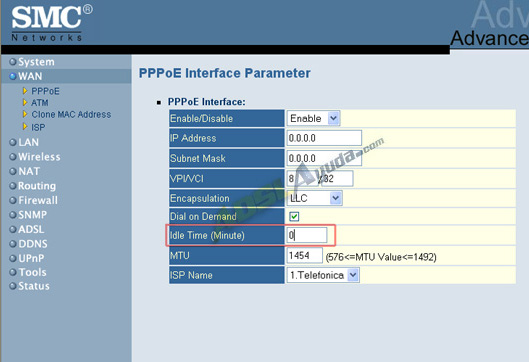
A partir de ahora, podemos localizar nuestro router de varias maneras. La más sencilla para obtener nuestra IP pública sería un ping al dominio que tengamos en uso. Para ello abriremos una ventana de ms-dos (En Win XP Inicio, Ejecutar, cmd)
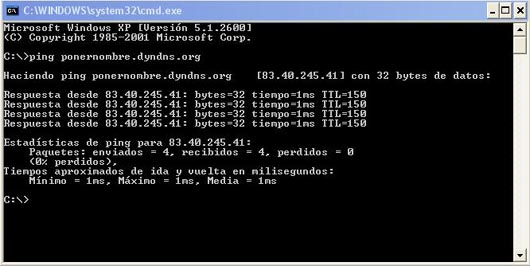
Si tenemos un servidor web instalado en el ordenador, a partir de ahora será accesible en la dirección http://ponernombre.dyndns.org.
Documento elaborado por Ar03 para https://www.adslayuda.com.
© 2005
Depósito Legal GI.239-2005
